Enten du trenger å fullføre en salgsavtale eller ansette en ny medarbeider, er det avgjørende å kunne redigere og signere PDF-skjemaer og -dokumenter. Denne funksjonaliteten gjør det enklere å samarbeide med kolleger og kunder, effektivisere arbeidsflyten og beskytte viktige dokumenter for revisjonssporing.
I denne artikkelen skal vi vise deg hvordan du raskt og enkelt kan redigere og signere PDF-filer i Dropbox, enten du bruker en nettleser eller mobil enhet.
Slik redigerer og e-signerer du en PDF
Med Dropbox kan du redigere en PDF gratis på nett på dropbox.com eller i mobilappen for iOS.
På dropbox.com, kan du:
Legg til tekst
Utheve deler av teksten
Redigere eksisterende tekst
Omorganiser sider
Roter sider
Sette inn eller slette sider
Tegne på en side
Fylle ut interaktive skjemaer
Legg til signaturer
På mobilappen kan du legge til tekst, datoer og signaturer.
Vi skal se nærmere på trinnene som er involvert i begge tilfeller.
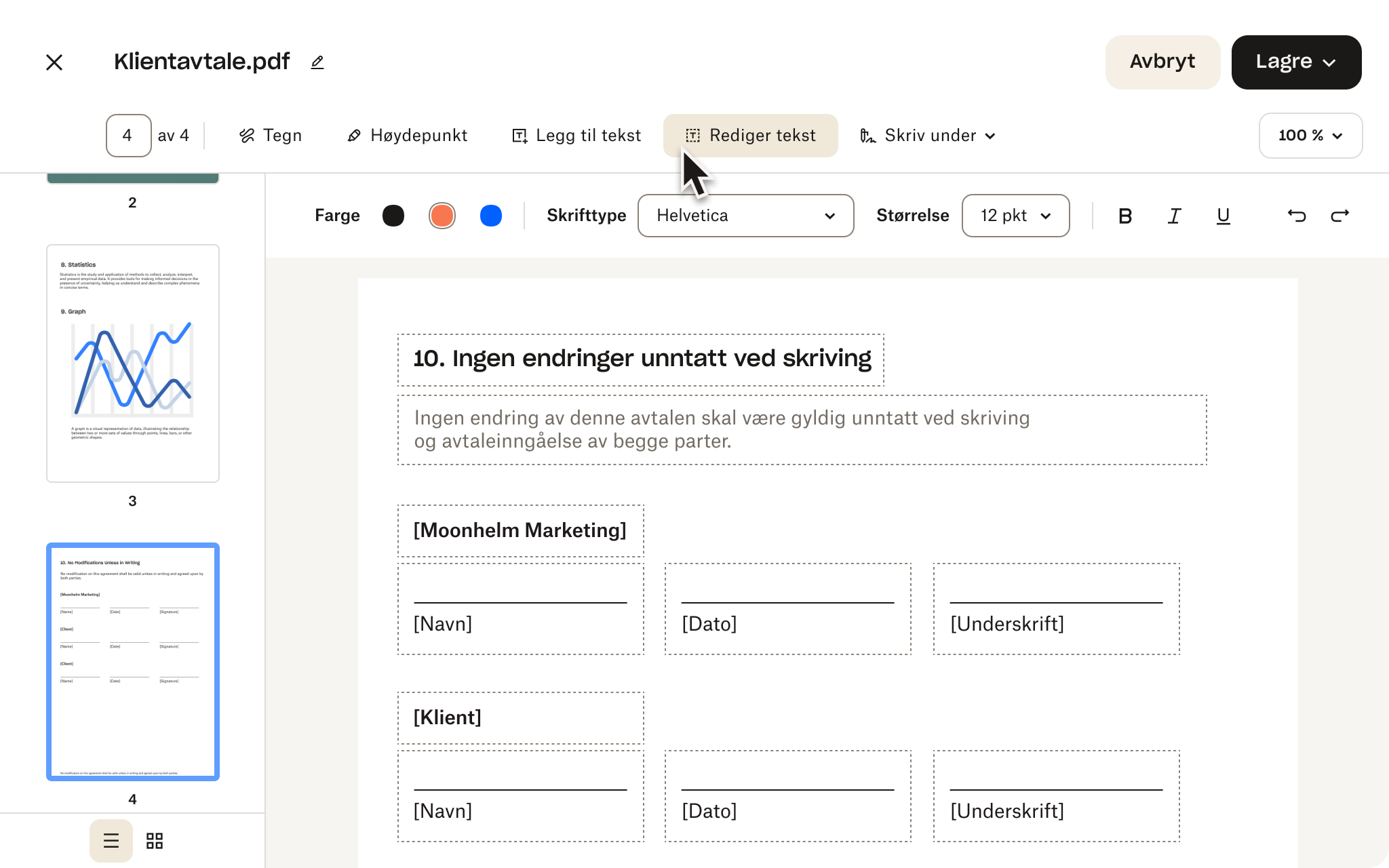
På dropbox.com
Hvis du skal redigere og signere en PDF på dropbox.com, kan du følge disse enkle trinnene:
1. Logg på Dropbox-kontoen din. Hvis du ikke har en, kan du opprette en gratis.
2. Klikk på Rediger PDF under søkefeltet øverst.
en. Alternativt kan du klikke på + Opprett under søkefeltet, velge Rediger og deretter velge PDF.
3. Velg PDF-filen du vil redigere.
4. Klikk på Rediger PDF over forhåndsvisningen av filen.
5. Gjør redigeringene dine.
a. For å legge til en juridisk bindende signatur i PDF-filen, klikk på Signer mens du er i redigeringsmodus. Legg til signaturen din i signaturfeltet, eller dra og slipp den på ønsket sted.
b. Du kan tegne en ny signatur med musen eller styreplaten, skrive signaturen din eller laste opp et bilde av signaturen din. Klikk på Sett inn for å legge til signaturen din i PDF-filen, og klikk deretter på Ferdig for å lagre filen.
c. For å fylle ut interaktive skjemafelt, klikk på feltet du vil fylle ut og skriv inn i tekstboksen som vises.
d. For å markere tekst, klikk på Marker, og klikk deretter og dra over teksten. Du kan justere fargen og opasiteten til uthevingen fra verktøylinjen.
e. For å legge til en tekstboks, klikk på Legg til tekst. Klikk i dokumentet der du vil legge til teksten, og begynn å skrive. Du kan også endre skrifttype, størrelse og farge på teksten, og endre størrelsen på eller rotere tekstboksen.
6. Klikk på Ferdig.
7. Klikk på Lagre en kopi eller Erstatt original for å lagre den signerte PDF-filen.
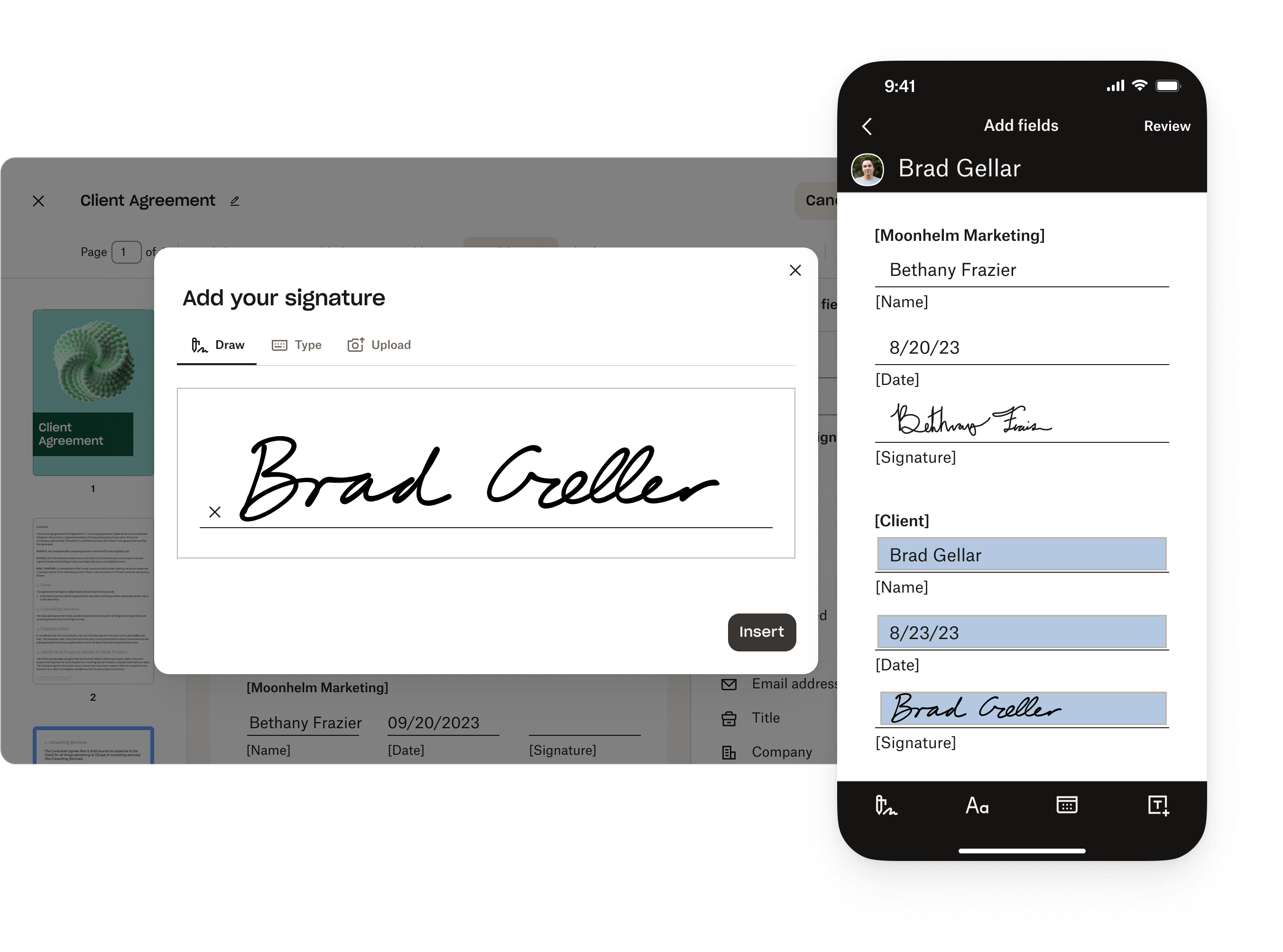
I mobilappen
Det er enkelt å redigere og signere PDF-er mens du er på farten med gratis Dropbox mobilapp for iOS. Slik gjør du det på iPhone eller iPad:
1. Åpne Dropbox-mobilappen.
2. Trykk på navnet på PDF-filen du vil redigere.
3. Trykk på Rediger/Signer.
4. Gjør de ønskede redigeringene.
a. For å legge til en signatur,trykk på Signer. Appen vil spørre deg hvem underskriveren er. Velg deg.
b. Hvis du har en lagret signatur, trykker du på ønsket signatur under Velg signatur. For å legge til en ny signatur, trykk på + (plusstegnet), tegn den nye signaturen, og trykk deretter på Ferdig.
c. For å legge til tekst, trykk på Legg til tekst. Klikk i dokumentet der du vil legge til teksten, og begynn deretter å skrive. Trykk på Ferdig.
d. For å legge til en dato,trykk på Legg til dato. Klikk i dokumentet der du vil legge til datoen, og skriv deretter inn datoen. Trykk på Ferdig.
e. Endre størrelsen på signaturen, teksten eller datoen din, og dra og slipp den til ønsket område.
5. Trykk på Lagre.

Tips for redigering og signering av PDF-filer
Her er noen flere tips som gjør det enda enklere å redigere og signere et PDF-dokument med Dropbox:
Sende forespørsler om e-underskrift
Trenger du signaturer fra andre? Med Dropbox kan du sende forespørsler om e-underskrift fra dropbox.com eller mobilappen. Dette betyr at du raskt og effektivt kan samle inn signaturer fra flere parter – uten å måtte skrive ut, skanne og sende dokumenter frem og tilbake på e-post.
Du kan også effektivisere underskriftsforespørslene dine ved å gjøre ofte brukte dokumenter om til gjenbrukbare maler. Denne funksjonen sparer deg for tid og krefter ved å eliminere behovet for å gjenskape de samme dokumentene om og om igjen. Med PDF-maler kan du enkelt velge et ferdiglaget dokument, legge til nødvendig informasjon og sende det ut for signering med bare noen få klikk.
Skanne papirdokumenter
Ønsker du å redusere papirrot? Dokumentskanningsfunksjonen i Dropbox-mobilappen er et praktisk verktøy som lar deg enkelt digitalisere papirfiler ved å skanne dem direkte til Dropbox-kontoen din. Denne funksjonen eliminerer behovet for en separat skanner eller skannerenhet, noe som gjør det til en rask og effektiv måte å lagre viktige dokumenter digitalt på.
Når du skanner et papirdokument med Dropbox-mobilappen, blir det automatisk lagret som en PDF på Dropbox-kontoen. Du kan deretter få tilgang til og slette dokumentet fra hvor som helst – alt du trenger er en internettforbindelse. I tillegg gjør PDF-formatet det enkelt for deg å redigere det skannede dokumentet, akkurat som du ville gjort med alle andre PDF-filer.
Sikre elektroniske signaturer
Dropbox jobber for å holde dataene dine trygge. Bak kulissene benyttes flere lag med beskyttelse for å beskytte digitale signaturer. Dette inkluderer strenge krypteringstiltak som holder dataene trygge og utilgjengelige for uautoriserte brukere.
Når du har disse sikkerhetsfunksjonene på plass, kan du stole på at signaturene dine ligger trygt på Dropbox-kontoen. Det kan være trygt å vite at filene og dokumentene er beskyttet. Dropbox oppdaterer også regelmessig sikkerhetsprotokollene sine for å ligge i forkant av potensielle trusler og sørge for at dataene er trygge.
Rask og enkel PDF-redigering med Dropbox
Med Dropbox kan du lagre, konvertere, redigere og signere PDF-filer på ett og samme sted, helt gratis. Du trenger ikke å sjonglere flere verktøy, pålogginger og abonnementer. Dropbox tilbyr en omfattende løsning for alle dine PDF-behov, noe som gjør det til det perfekte valget både for enkeltbrukere og bedrifter.


